![]()
Par défaut, Windows 11 no muestra ningún icono especial (Quoi “Ce PC” O “Poubelle de recyclage”) dans son bureau. Si desea un aspecto clásico de Windows, puede habilitar iconos de escritorio especiales fácilmente. Voici comment faire.
Premier, haga clic derecho en un lugar vacío en el escritorio y seleccione “Personnaliser” dans le menu qui s'affiche.
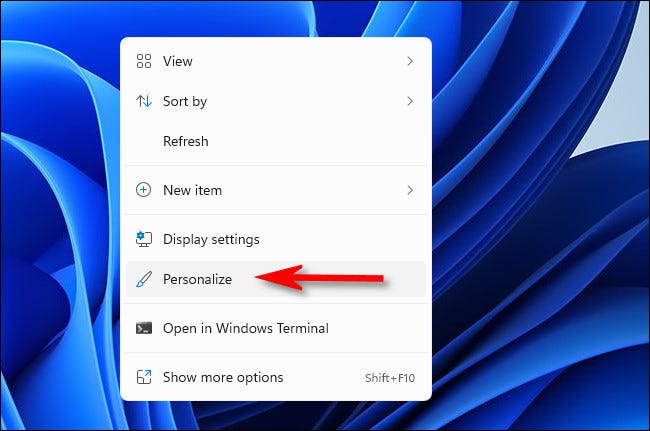
La aplicación de configuración de Windows se abrirá en la página “Personnalisation”. En el listado de categorías de personalización, sélectionner “Les sujets”.
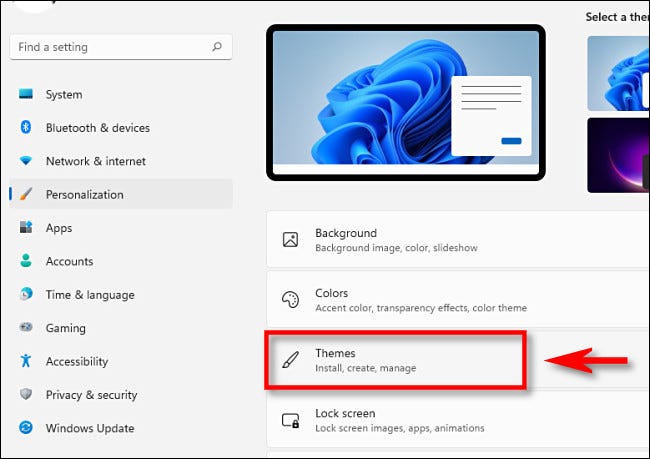
En Temas, faites défiler vers le bas et cliquez “Configuración de iconos de escritorio”.
![]()
Aparecerá una ventana especial titulada “Paramètres des icônes du bureau”. Usando la sección “Iconos de escritorio” près du haut de la fenêtre, coloque marcas de verificación junto a los iconos especiales que le gustaría que aparezcan en el escritorio. Par exemple, si desea ver la Papelera de reciclaje en su escritorio, marque “Poubelle de recyclage”. Quand j'aurai terminé, cliquez sur “Accepter”.
![]()
Après avoir cliqué sur “Accepter”, la ventana se cerrará. Además puede cerrar Configuración. Jetez un œil à votre bureau et vous verrez les icônes spéciales que vous avez marquées dans la fenêtre “Configuración de iconos de escritorio”.
Conseil: Vous pouvez agrandir ou réduire les icônes de votre bureau en maintenant enfoncée la touche Ctrl de votre clavier et en faisant défiler la molette de la souris vers le haut ou vers le bas..
![]()
Si vous changez d'avis et souhaitez masquer certaines icônes spéciales du bureau, revisiter les paramètres> Personnalisation> Les sujets> Paramètres des icônes du bureau et décochez les icônes que vous ne souhaitez plus voir.
Voulez-vous plutôt masquer toutes les icônes de votre bureau? Faites simplement un clic droit sur votre bureau, sélectionner “Regarder” et activez l'option “Afficher les icônes de bureau”.
Quand j'aurai terminé, Vous souhaiterez peut-être continuer à personnaliser votre bureau en modifiant également l'arrière-plan de votre bureau.. S'amuser!
EN RELATION: Comment changer l'arrière-plan du bureau sous Windows 11
setTimeout(fonction(){
!fonction(F,b,e,v,m,t,s)
{si(f.fbq)revenir;n=f.fbq=fonction(){n.callMethod?
n.callMethod.apply(m,arguments):n.queue.push(arguments)};
si(!f._fbq)f._fbq=n;n.push=n;n.chargé=!0;n.version=’2.0′;
n.queue=[];t=b.createElement(e);t.async=!0;
t.src=v;s=b.getElementsByTagName(e)[0];
s.parentNode.insertAvant(t,s) } (window, document,'scénario',
'https://connect.facebook.net/en_US/fbevents.js’);
fbq('init', « 335401813750447 »);
fbq('Piste', « Page View »);
},3000);






